Sådan lytter du til Pandora i Kodi

Nogle gange vil du bare afbrænde Pandora på dit stereoanlæg uden at skulle tilslutte telefonen eller aktivere Bluetooth. Hvis du er en Kodi-bruger, har du sikkert spekuleret på, om der er en Pandora-tilføjelse til din hjemmebiograf-pc.
Der er desværre ikke en i det officielle depot. Men det betyder ikke, at du ikke kan bruge Pandora i Kodi: det betyder bare, at du skal gøre noget grave. En tilføjelse med navnet Pandoki gør jobbet beundringsværdigt. Sådan installeres du.
Sådan installeres Pandoki i Kodi
Først skal du gå til denne tråd på det officielle Kodi forum og downloade "repo download", så du kan få automatiske opdateringer senere. Derefter skal du åbne Kodi og gå til Indstillinger> Addons, og sørg for at "Ukendte kilder" er aktiveret.
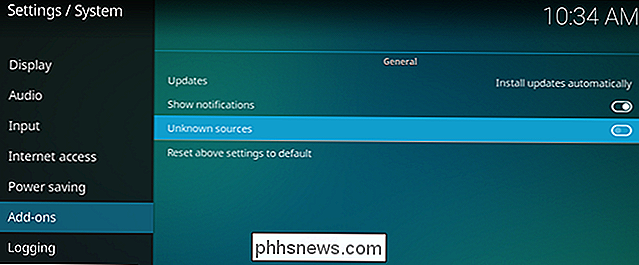
Med det færdige kan vi gå til Addons på startskærmen og derefter vælge "Installer fra zip-fil."
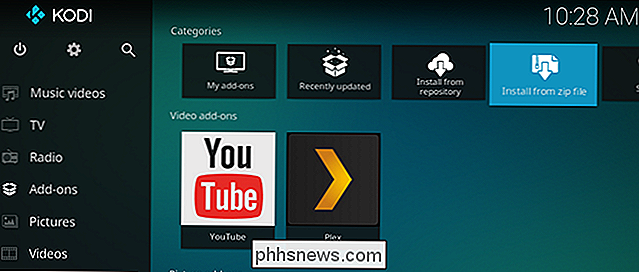
Gennemse harddisken, indtil du finder ZIP-filen, du downloadede tidligere, og vælg den.
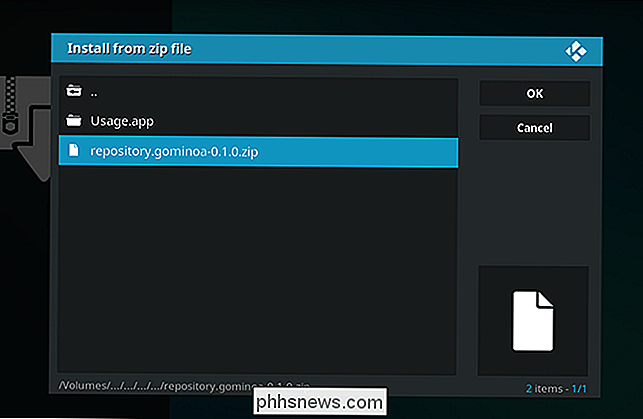
Vent på, at depotet skal installeres, og gå derefter til "Install from repository. "
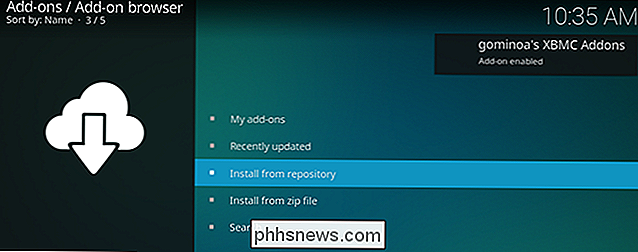
Det plugin, du leder efter, er i" gominoa "-arkivet, som du lige har installeret. Du finder det under "Music addons."
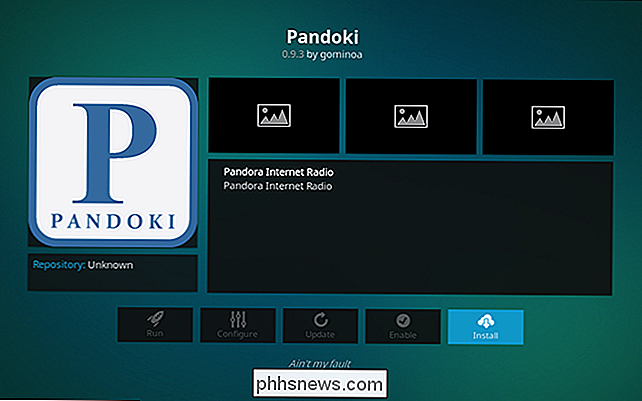
Installer denne tilføjelse, og vi er lige ved at komme i gang. Du skal først åbne tilføjelsesindstillingerne for at indtaste dit Pandora brugernavn og adgangskode.
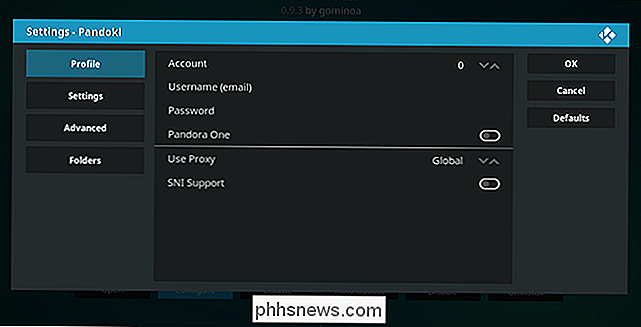
Hvis du er en Pandora One-abonnent, skal du sørge for at skifte denne mulighed.
Sådan bruger du Pandoki i Kodi
Åbn Pandoki, og du vil se alle dine Pandora-stationer.
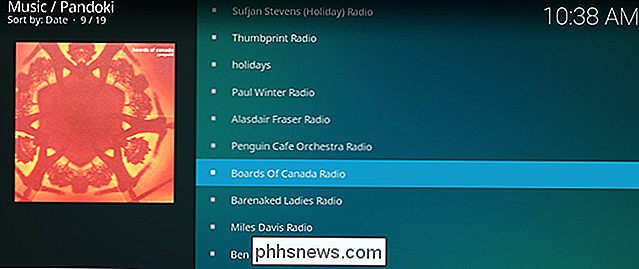
Vælg en station, og afspilningen begynder.
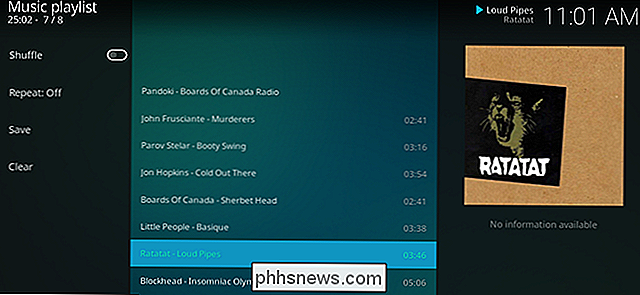
Alt foregår inden for Kodis standardinterface, hvilket betyder, at navigation er let. Hvis du vil høre en sang igen, kan du: bare gå tilbage til den sang og vælge den.
Og det handler om det! Der er et par ting, du kan konfigurere i tilføjelsesindstillingerne, herunder hvilken rækkefølge dine kanaler dukker op, og hvor mange sange der vises i en bestemt afspilningsliste, men det er for det meste meget ligetil. Nyd at lytte til din radio på dit stereoanlæg.

Mac-brugere bør ditch Google Chrome til Safari
Lyt: Jeg ved, du elsker din Google Chrome. Du har din massive samling af udvidelser, dine foretrukne pinnede faner, og der er endda det farverige tema, du tilføjede engang i 2013. Du er behagelig i Chrome. Jeg får det. Jeg var også, og troede Safari var en afskrækket, undskyldning for en browser. Men så prøvede jeg det.

Sådan tilpasser du din Plex Screensaver med Photos and Fanart
Standard "screensaver" til Plex Home Theater-klienter er simpelthen at dæmpe skærmen. Lad os gøre væk med den kedelige metode og erstatte dæmpningseffekten med fanart fra din mediesamling eller personlige fotos. RELATERET: Sådan gemmes og ses din fotosamling i Plex Media Server Mens installationsprocessen er simpelt, der er nogle advarsler, der er værd at dække, før vi dykker ind.



